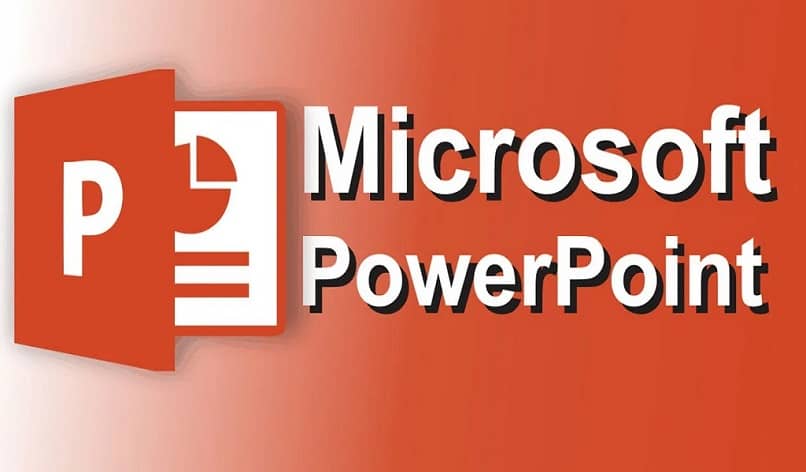
Jos käytät mitä tahansa toimisto -ohjelmaa usein, olet varmasti huomannut, että joskus kirjoittaessasi näppäimistöstä puuttuu merkkejä. Nämä ovat erityisiä, joita ei ole ennalta määrätty eikä niitä voida sijoittaa normaalisti. Se mielessä Tänään opit asettamaan tutkintomerkin tai -merkin PowerPoint -ohjelmaan.
Ei ole mitään pahempaa kuin saada inspiraatiota minkä tahansa artikkelin kirjoittamisesta ja sinun on lopetettava, koska sinulta puuttuu symboli, joka ei näy millään näppäimistöyhdistelmällä. Monet ajattelevat, että näitä ei voi sijoittaa tietokoneelle, mutta se on täysin valhetta, ja nyt näet miksi.
Laita tutkinto -merkki tai symboli PowerPointiin
Voit lisätä asteen merkin tai symbolin PowerPointissa useilla tavoilla, jotka kaikki ovat yhtä helppoja tehdä, ensimmäinen näistä on ohjelman symbolivalikon kautta. Jos haluat saavuttaa sen onnistuneesti, sinun on ensin napsautettava sinne, minne haluat symbolin menevän, ja sen jälkeen siirry välilehdelle nimeltä ”Lisää”Sijaitsee näytön yläosassa.
Siirry sitten valikkoon, jonka nimi on ”Teksti”, Ja valitse vaihtoehto”Symboli”, Tämä avaa ikkunan, jossa voit lisätä symboleja. Liu’uta sen sisälle ja etsi asteen symboli (yleensä se on alareunassa) ja paina sitä heti, kun löydät sen, ja paina sitten ”Lisää”Ja voila, merkki on asiakirjassa.
Lisää symboli virtuaalinäppäimistöllä
Edellä mainitun avulla sinulla on jo symboli PowerPointissa, on kuitenkin myös toinen tapa sijoittaa se. Tämä tapahtuu tietokoneen tuomalla virtuaalinäppäimistöllä. Tämä vaihtoehto on käytettävissä useimmissa uusissa käyttöjärjestelmissä, ja voit aktivoida sen valitsemalla näppäimistön näköisen kuvakkeen, joka sijaitsee oikeassa alakulmassa (jos se ei näy tietokoneellasi näin, sinun on selvitettävä, miten virtuaalisen näppäimistön asettaminen ja aktivointi näytöllä).
Tällöin näyttöön tulee kosketusnäppäimistö, jolla voit kirjoittaa napsauttamalla näppäimiä hiirellä. Kun se on auki, etsi astesymboli, ja kun löydät sen, valitse se yksinkertaisesti, jolloin se integroituu asiakirjaasi (sillä ei ole väliä missä Office -ohjelmassa olet, se toimii kaikissa).
Aseta asteen symboli Wordiin
Edellä esitetyn perusteella kysymykseen on jo täysin vastattu Miten asteen merkki tai symboli asetetaan PowerPointiin?, nyt pienenä lisänä näet temppun sen sijoittamiseen Wordiin (joka auttaa sinua esimerkiksi silloin, kun aiot lisätä tai kirjoittaa matemaattisia yhtälöitä ja kaavoja Wordiin ja vaikka käytät yhtälöjärjestelmää Google -dokumenttien asiakirjoissa).
Jos haluat saavuttaa tämän, sinun on siirryttävä kohtaan ”Lisää”Wordissa ja valitse sieltä vaihtoehto nimeltä”Symboli”Sijaitsee baarin oikeassa reunassa. Tämä toiminto näyttää ruudun, jossa voit valita monia merkkejä, mutta astetta ei ole, joten sinun on valittava ”Lisää symboleja.”
Seuraavaksi ilmestyvässä osassa sinun on valittava kirjaimen fontti (kertaa uusi roomalainen) ja Latinalainen täydennysosa – 1”Alasarjan” alasvetovalikossa, joka on aivan sen vieressä.
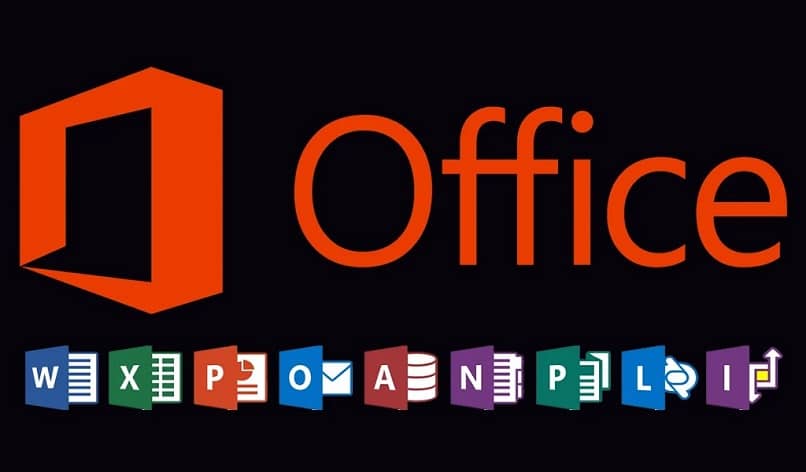
Sen avulla voit valita astesymbolin, napsauta sen jälkeen ”Lisää”Ja voila, olet saavuttanut tavoitteesi hetkessä. Nyt voit sanoa, että tiedät kuinka aseta opintojen merkki tai symboli PowerPointissa ja myös Wordissa. Joten tiedät jo kuinka käsitellä molempia ohjelmia sujuvammin.
Muista, että on vielä enemmän symboleja, joita voit sijoittaa, sekä asteen, joten käytä aikaa näiden erikoismerkkien ja niiden oikean käytön tutkimiseen (varsinkin jos aiot lisätä yhtälöitä tai kirjoittaa matemaattisia kaavoja).